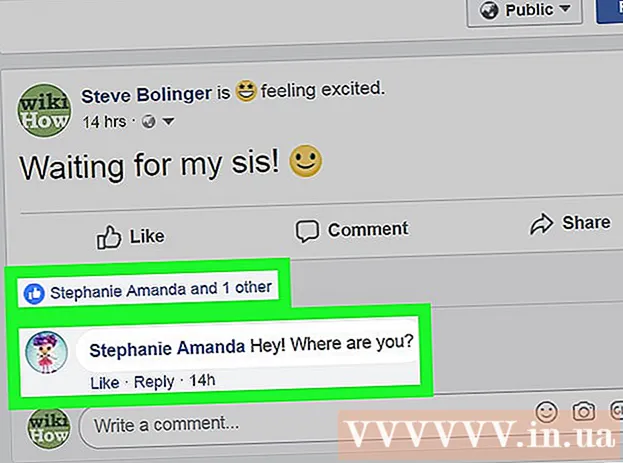Autor:
Monica Porter
Data Utworzenia:
16 Marsz 2021
Data Aktualizacji:
1 Lipiec 2024
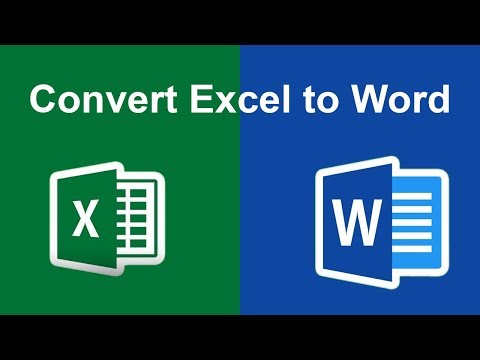
Zawartość
Chcesz przekonwertować dokument programu Excel do programu Microsoft Word? Program Excel nie ma możliwości konwertowania plików programu Excel na pliki programu Word, a program Word nie może bezpośrednio otwierać plików programu Excel. Jednak tabele i wykresy w programie Excel można kopiować i wklejać do programu Word oraz zapisywać jako dokumenty programu Word. Oto jak wstawić tabelę programu Excel do dokumentu programu Word.
Kroki
Metoda 1 z 2: Skopiuj i wklej dane programu Excel do programu Word
Skopiuj dane programu Excel. W programie Excel kliknij i przeciągnij, aby zaznaczyć zawartość, którą chcesz zapisać w dokumencie programu Word, a następnie naciśnij kombinację klawiszy Ctrl + do.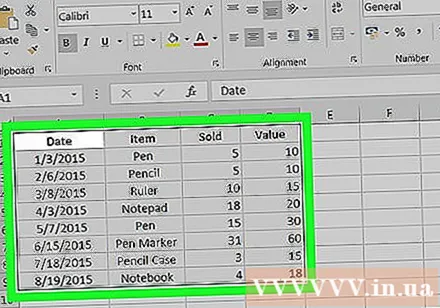
- naciśnij Ctrl + ZA , aby zaznaczyć wszystkie dane na wykresie, a następnie stuknij Ctrl + do.
- Możesz także kliknąć myszą w menu Edycja, a następnie wybrać Kopiuj.
- Jeśli używasz komputera Mac, naciśnij kombinację klawiszy ⌘ Command + do kopiować.
- Oprócz kopiowania i wklejania danych programu Excel można również kopiować i wklejać wykresy programu Excel do programu Word.

Otwórz program Word i wklej dane programu Excel. W dokumencie programu Word przesuń kursor do miejsca, w którym chcesz wkleić arkusz programu Excel, a następnie naciśnij Ctrl + V. Więc arkusz Excela został wklejony do Worda.- Możesz także kliknąć menu Edycja, a następnie wybrać Wklej.
- Na komputerze Mac stuknij w ⌘ Command + V aby wykonać operację wklejania.
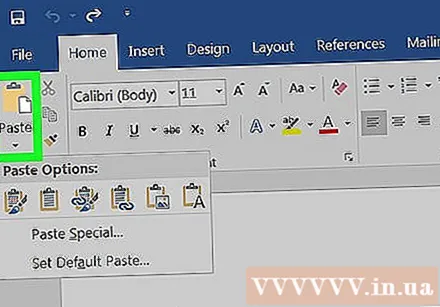
Wybierz opcję wklejania. W prawym dolnym rogu tabeli kliknij przycisk Opcje wklejania, aby wyświetlić różne opcje wklejania.- Jeśli nie znajdziesz przycisku Opcje wklejania, oznacza to, że urządzenie nie ma włączonej tej funkcji. Aby aktywować, przejdź do Opcje programu Word, wybierz opcję Zaawansowane. W obszarze Wytnij, kopiuj i wklej zaznacz Pokaż przyciski opcji wklejania, aby dodać funkcje.
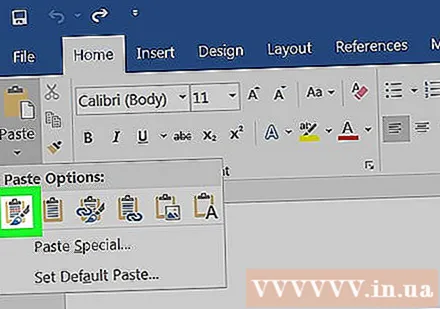
Naciśnij przycisk Zachowaj formatowanie źródła (Zachowaj format źródłowy), aby użyć stylu tabeli programu Excel.
Lub wybierz przycisk Dopasuj styl tabeli docelowej (W docelowym formacie programu), aby użyć stylu tabeli programu Word.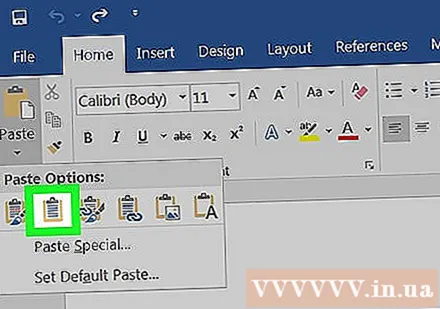
Utwórz połączoną tabelę programu Excel. W programie Word jest funkcja umożliwiająca tworzenie łączy do innych plików pakietu Office. Oznacza to, że jeśli wprowadzisz zmiany w pliku Excel, skopiowana tabela w programie Word również zostanie zaktualizowana. Kliknij przycisk Zachowaj formatowanie źródłowe i łącze z programem Excel lub przycisk Dopasuj styl tabeli docelowej i łącze do programu Excel, aby utworzyć połączoną tabelę. Przewyższać.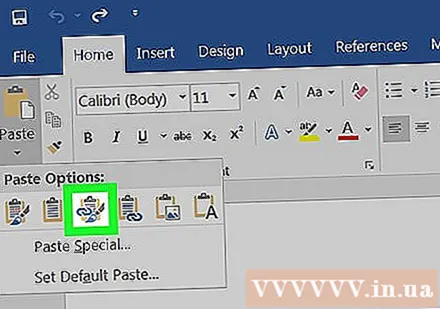
- Te dwie opcje są odpowiednie dla formatów źródłowych dla pozostałych dwóch opcji wklejania.
Naciśnij przycisk Zachowaj tylko tekst (Zachowaj tylko zawartość), aby wkleić zawartość programu Excel bez żadnego formatowania.
- Gdy użyjesz tej opcji, każdy wiersz będzie znajdował się w osobnym akapicie, z kolumnami danych oddzielonymi tabulatorami.
Metoda 2 z 2: Wstaw wykres programu Excel do programu Word
W programie Excel kliknij myszą wykres, aby go zaznaczyć, a następnie naciśnij kombinację klawiszy Ctrl + do kopiować.
W programie Word naciśnij Ctrl + V wkleić wykres do programu Word.
Wybierz opcję wklejania. W prawym dolnym rogu tabeli kliknij przycisk Opcje wklejania, aby wyświetlić różne opcje wklejania.
- W przeciwieństwie do wklejania danych programu Excel na wykresie dostępne są dwa różne zestawy opcji do wyboru. Możesz zmienić opcje danych wykresu, a także opcje formatowania.
Kliknij myszą Wykres (połączony z danymi programu Excel) (Wykres (połączony z danymi programu Excel)), aby zaktualizować wykres po zaktualizowaniu pliku Excel.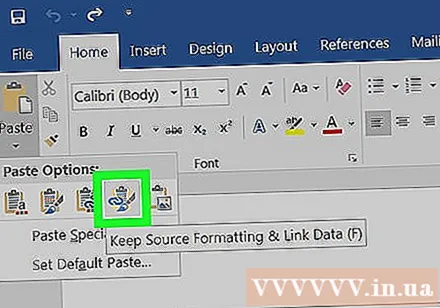
naciśnij przycisk Wykres programu Excel (cały skoroszyt) (Wykres Excel (cały skoroszyt)), aby umożliwić otwieranie plików Excela z wykresu.
- Aby otworzyć plik programu Excel z wykresu, kliknij prawym przyciskiem myszy wykres, a następnie wybierz opcję Edytuj dane. Plik źródłowy Excel zostanie otwarty.
Kliknij Wklej jako obrazek (Wklej wykres jako zdjęcie), aby wkleić wykres jako obraz statyczny, a wykres nie zostanie zaktualizowany po zmianie pliku Excel.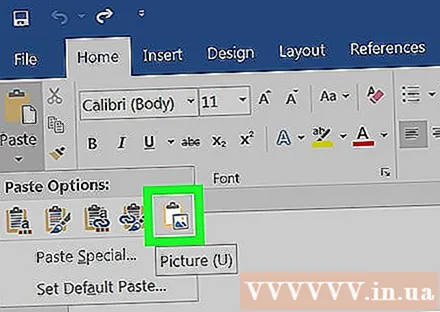
Kliknij Zachowaj formatowanie źródła (Zachowaj format źródłowy), aby użyć stylu tabeli programu Excel.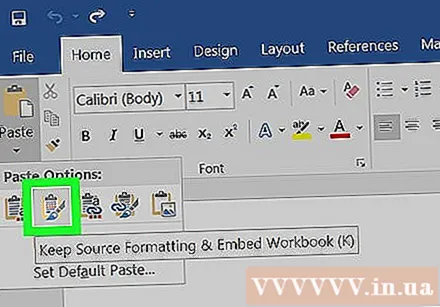
Wybierz przycisk Użyj motywu docelowego (Według stylu programu docelowego), aby użyć stylu tabeli programu Word. Reklama